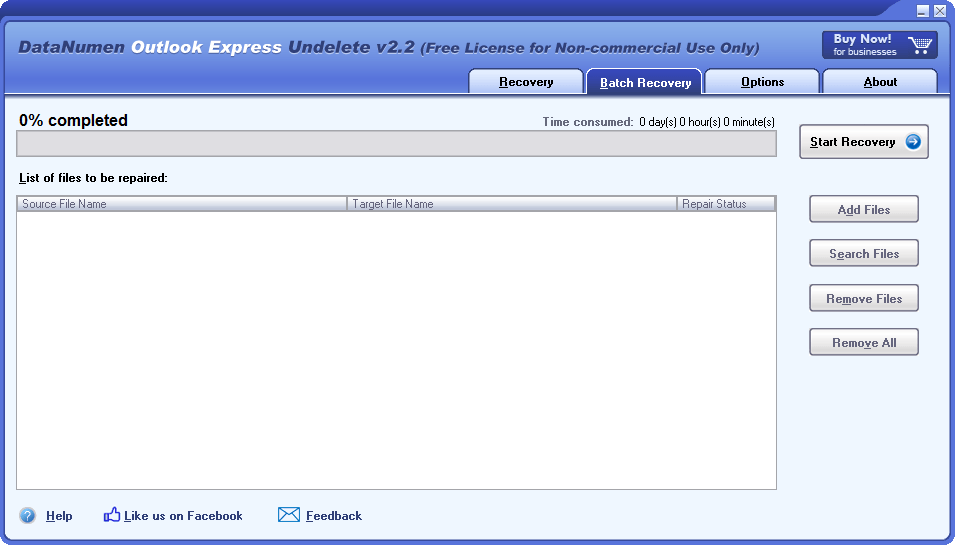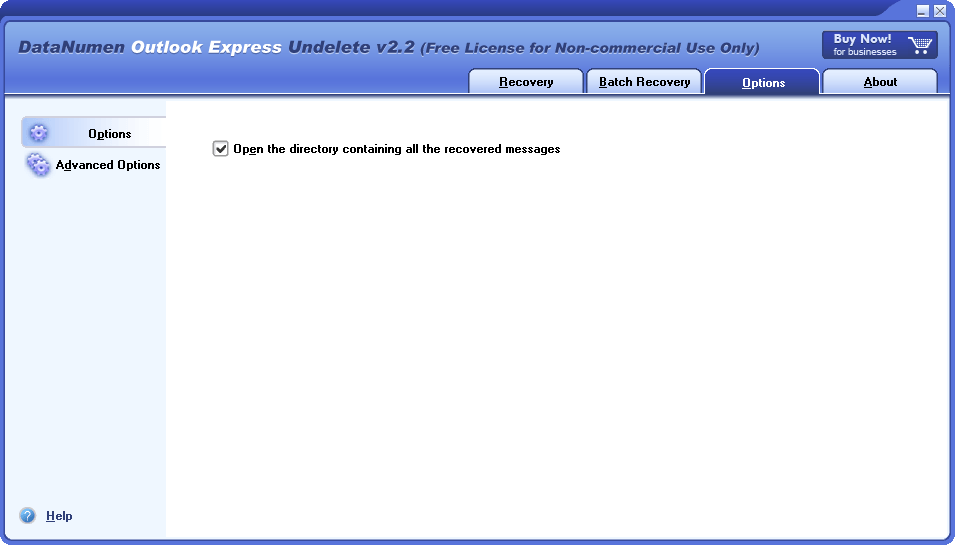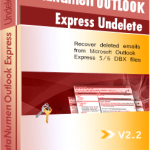Tylko uwaga, aby poinformować, że powyższy program działał wyjątkowo dobrze i pomyślnie odzyskałem almost 3000 e-maili, które otrzymałem przypadkowo
O platformie
Zakładka Charakterystyka
Jak naprawić
Więcej informacji
Podobne produkty
Czemu ?
#XNUMX Wskaźnik odzyskiwania
Ponad XNUMX+ milionów użytkowników
Ponad XNUMX+ lat doświadczenia
Gwarancja XNUMX% satysfakcji
Opinie naszych klientów
Niezwykle prosty interfejs
Główne cechy
- Odzyskaj usunięte e-maile w Microsoft Outlook Express 5/6 folderów pocztowych.
DataNumen Outlook Express Undelete: Odzyskaj usunięte wiadomości e-mail w Outlook Express
Znajdź plik dbx odpowiadający folderowi poczty gdzie usuwasz swoje e-maile.
Start DataNumen Outlook Express Undelete.
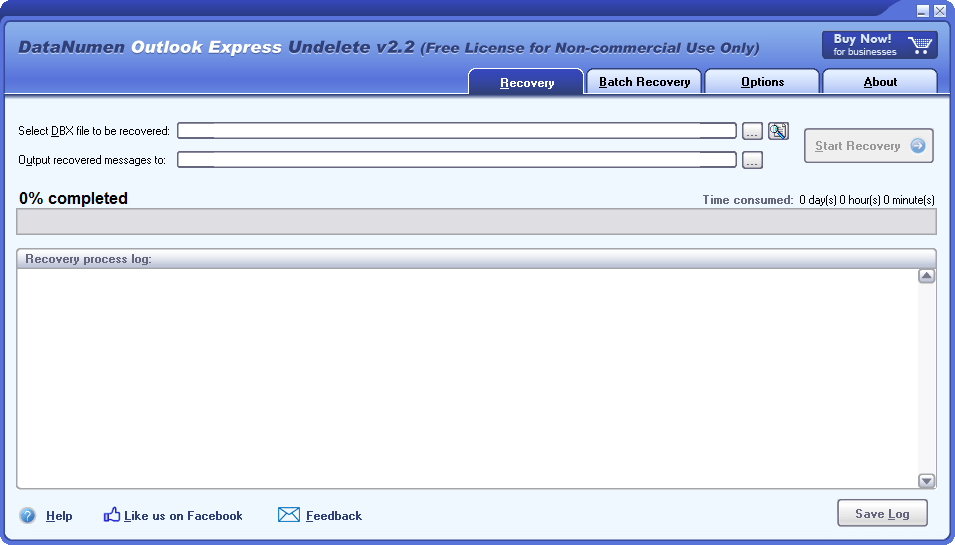
Uwaga: przed odzyskaniem usuniętych wiadomości e-mail w pliku dbx z rozszerzeniem DataNumen Outlook Express Undelete, proszę Zamknij Outlook Express i wszelkie inne aplikacje, które mogą modyfikować plik dbx.
Wybierz plik dbx, w którym chcesz odzyskać usunięte wiadomości e-mail:
![]()
Możesz bezpośrednio wprowadzić nazwę pliku dbx lub kliknąć ![]() , aby przeglądać i wybrać plik.
, aby przeglądać i wybrać plik.
Domyślnie DataNumen Outlook Express Undelete wyświetli wszystkie odzyskane wiadomości e-mail w katalogu xxxx_recovered, gdzie xxxx to nazwa uszkodzonego pliku dbx. Na przykład w przypadku pliku Inbox.dbx domyślnym katalogiem wyjściowym będzie Odzyskana skrzynka odbiorcza. Jeśli chcesz użyć innego katalogu, wybierz go odpowiednio:
![]()
Możesz wprowadzić nazwę katalogu bezpośrednio lub kliknąć ![]() , aby przeglądać i wybrać katalog.
, aby przeglądać i wybrać katalog.
Kliknij ![]() przycisk, DataNumen Outlook Express Undelete czy będzietart odzyskiwanie usuniętych wiadomości z wybranego pliku dbx.
przycisk, DataNumen Outlook Express Undelete czy będzietart odzyskiwanie usuniętych wiadomości z wybranego pliku dbx.
![]()
wskaże postęp odzyskiwania.
Po zakończeniu procesu odzyskiwania, jeśli usunięte wiadomości e-mail zostały pomyślnie odzyskane z pliku dbx, pojawi się następujący komunikat:
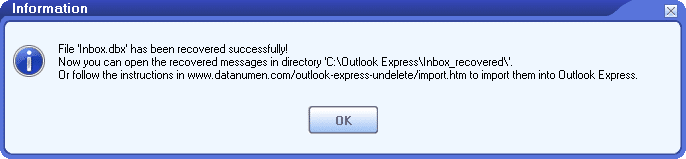
Teraz możesz otworzyć odzyskaną wiadomość za pomocą Outlook Express klikając dwukrotnie plik ![]() ikona pliku .eml w katalogu wyjściowym. Lub zaimportuj wiele wiadomości do folderu poczty w Outlook Express.
ikona pliku .eml w katalogu wyjściowym. Lub zaimportuj wiele wiadomości do folderu poczty w Outlook Express.